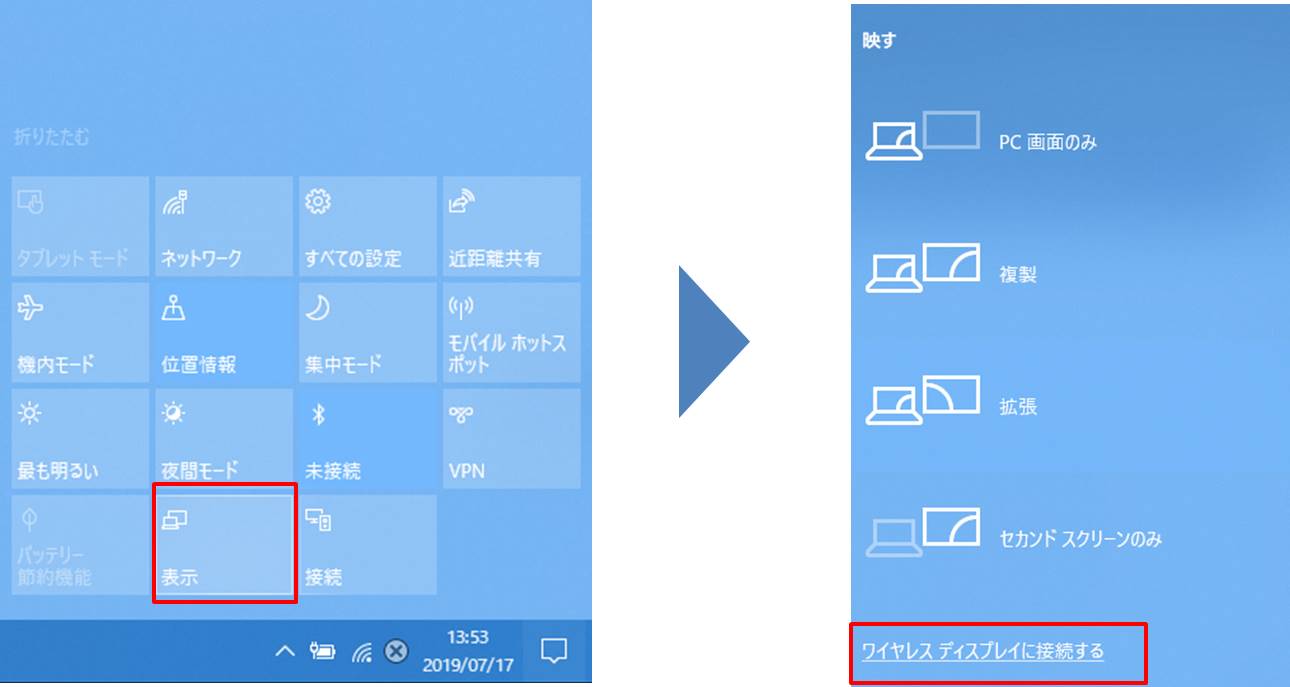こんにちは、ビジネスブログ担当の佐藤です。
以前、「効率的な会議について考える」というブログを書かせていただきましたが、その際は会議の”やり方”にフォーカスしておりました。
今回のブログは、機材の準備を効率化する方法について書かせていただきます。
この記事の目次
主に会議に使用する機材
資料を投影する為のディスプレイもしくはプロジェクター
①へ接続する為の映像端子(HDMI、DisplayPort、VGAなど)
持ち込み機材の電源を確保する電源タップ
ビデオ会議システム
マイク
スピーカー
そして、これらの機材を準備する際に起こるお困りごととして、次のような事があるかと思います。
お手持ちのPCが会議室のスクリーンへ映らない
準備されている接続端子が手持ちのPCに合わない
コンセントの差込口が足らない
ビデオ会議越しの相手の声が聞こえない
ビデオ会議にこちらの声が入らない
そもそも、ビデオ会議システムの使い方が難しい
お困りごとの解決方法は?
お手持ちのPCが会議室のスクリーンへ映らない
よくあるケースとして、PCのディスプレイ設定があります。
ディスプレイ設定はPCかMacか、OSのバージョンは何かによって異なります。今回は「Windows 10」を例にとってご説明します。
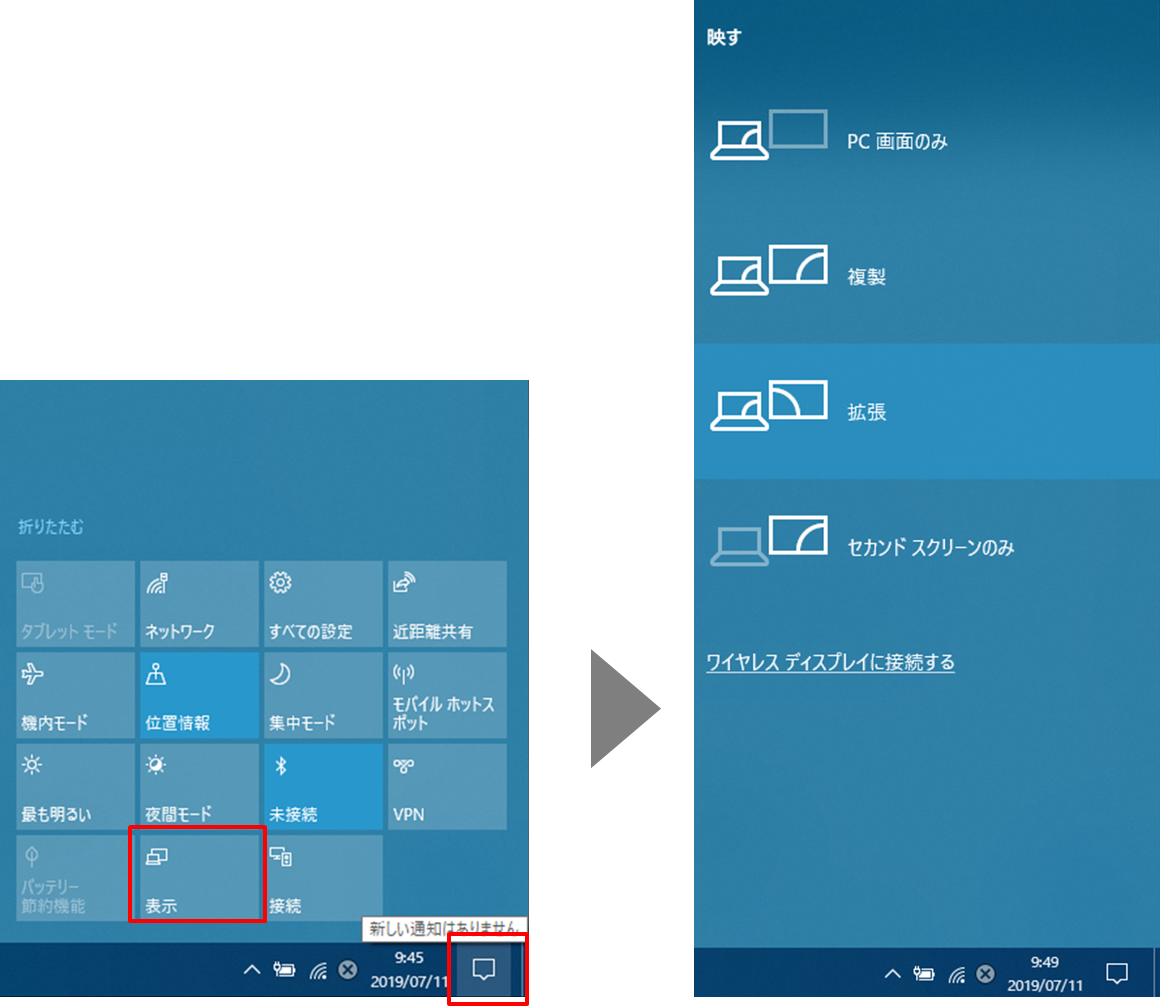
タスクバー右側の”通知”アイコンをクリックし、そこから”表示”アイコンをクリックします。上から順に、「PC画面のみ」、「複製」、「拡張」、「セカンドスクリーンのみ」の選択肢があります。PCと同じ画面をスクリーンへ映すなら「複製」を、手元の画面をスクリーンへ映したくないなら「拡張」を選択します。拡張を選択した場合に、自分のPCの左右どちら側へセカンドスクリーンを配置するかは、「設定」の「ディスプレイ」でドラッグ&ドロップにて設定することができます。
準備されている接続端子が手持ちのPCに合わない
次によくあるケースとして、映像信号がうまく認識されないといったことがあります。
PCによっては、映像出力端子が”VGA(アナログRGB)”のみの方や、Display Portのみの方もいらっしゃいます。
また、会議室設備にも様々なケースがあり、HDMIのみしか持たないものや、VGAのみしか持たないもの、DVIとVGAのみといったケースもあります。PCを持ち込む方が社内の方のみであれば端子を限定できるものの、社外の方の映像端子までは把握できないのが現状です。
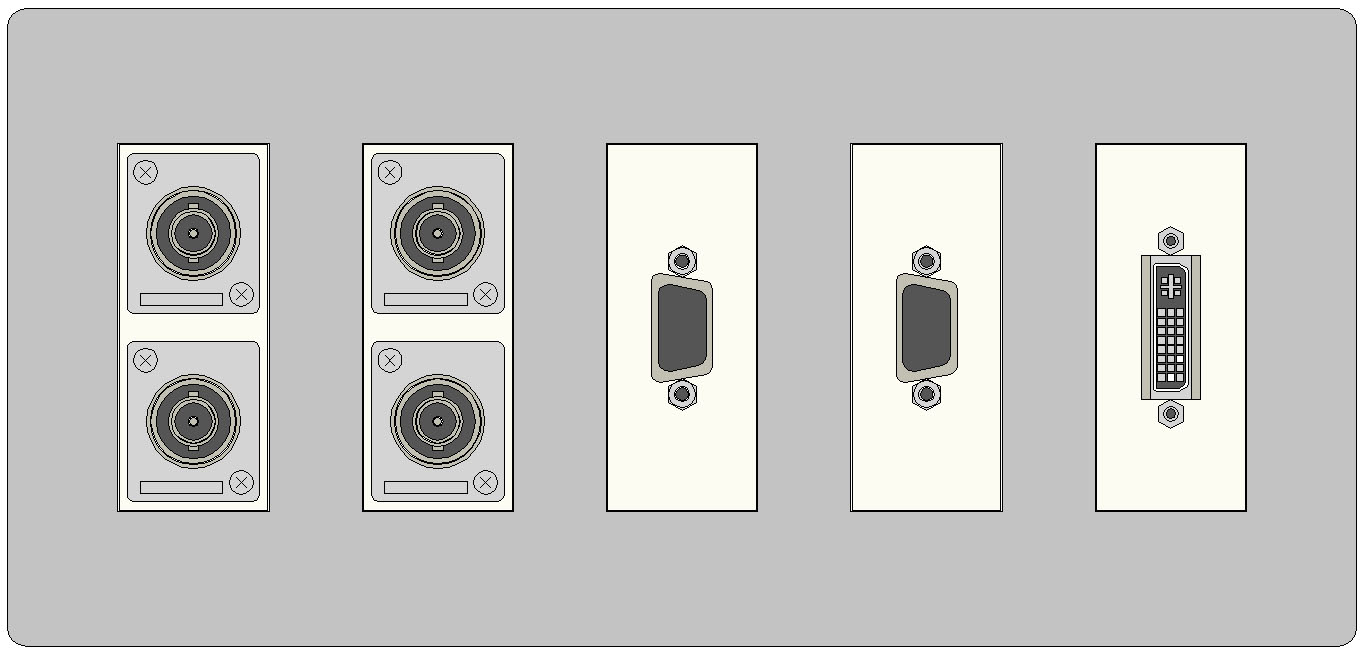
対策方法のひとつとして、現在使用されている映像端子の形状やフォーマットを変換するケーブルや機材がございます。
HDMIとDVIのように、形状を変換するのみで済む(著作権情報を含む映像や音声を除く)ものもあればいいのですが、VGA⇔HDMIやDisplay Port⇔HDMIの場合、信号そのものに変換が必要な場合があります。
他にも画面ミラーリングを使うといった方法がありますが、詳しくは別途後述させていただきます。
コンセントの差込口が足らない
思ったより多くの方が会議に参加してしまい、コンセントが足らない…。
PCのバッテリーの残りが少ないが、コンセントが足らず電源が取れない….。
海外の方が会議へ参加した際に、電源コネクタの形状が違っていて接続できない…。
スマートフォンやタブレットなど、モバイル端末の充電ができたら便利…。
電源に関しては、たとえば、次のようなアイデアがあります。

あらかじめ予備のOAタップを準備しておく
テーブルや床に埋め込み型・プッシュアップ型のコンセントを装備する
海外旅行向けのアダプターや変圧器、万能コンセントなどを準備しておく
スマートフォン向けの充電ステーションを準備しておく
ビデオ会議越しの相手の声が聞こえない/ビデオ会議にこちらの声が入らない
もちろん、ビデオ会議システムに小型のマイクやスピーカーを繋いでおくという方法もありますが、しっかりした業務用のサウンドシステムを構築すれば、安定していて声を聞き逃すこともありません。
天井取り付けスピーカーを設置する
会議室に合った仕様のパワーアンプを設置する
据え置き型、又はワイヤレス型のマイクを設置する

これらの専用機材は、使用される空間に合わせて設計・調整する必要がありますので、当社のような専門業者での設計・施工が必要です。
そもそも、ビデオ会議システムの使い方が難しい
最近ではHangoutsやTeams、ZOOMのようなWeb会議も多くなっていますが、安定性重視でビデオ会議を導入している法人様が多いのが現状です。会議システムにも多くの種類がある為、たとえば、普段あまりシステムを使用しない方にとっては、専門的で難しいという印象があるかと思います。

以下のリンクで詳しくご説明します。
画面ミラーリング技術を使ってワイヤレスで映す
画面ミラーリングとは?
PCとディスプレイなどの映像出力機器をケーブルを使って有線接続するのではなく、Wi-Fiなどを用いて、無線で接続する方法を言います。
画面ミラーリングの種類
Chrome Castを使って、Androidスマートフォン、Androidタブレット、ChromeブラウザをインストールしたPCやMACなどを、Wi-Fiで大画面へ表示する。
AirPlayを使って、iPhoneやiPadを大画面に表示する。
Miracastを使って、Windows8.1以上、Android4.2以上を大画面に表示する。(ディスプレイドライバ、無線LANドライバでの対応も必要)
メーカー独自のワイヤレスプレゼンテーションシステムを使って、PC、MAC、Android、iPhone、iPadなどをWi-Fiで大画面へ表示する。
今回はビジネス向けということもあり、この中から当社でも取り扱い実績のあるMiracastとメーカー独自のワイヤレスプレゼンテーションシステムについて、ご案内します。
Miracastについて
Miracast(ミラキャスト)とはWi-Fi Allianceによって策定された、1対1の無線通信によるディスプレイ伝送技術です。
主に、AppleのAirPlayの競合として作られたオープンな技術です。

Miracastが会議室や学校の教室などの無線化を促進します
昨今、教室では大型ディスプレイや電子黒板が、会議室では大型ディスプレイやコラボレーション向けの大型タッチパネルディスプレイの導入が増えています。例えば、Windows 10でWindows Ink「参考:Windows Support」を使用することで、コンテンツや画像にマークを付けたり、付箋を作成したりと、チームによる共同学習が簡単に行えます。

追加アプリや専用機器が不要
Miracast機器なら、追加アプリをインストールしたり、専用USB機器を購入する必要がありません。Windows10では、通知センターから表示→ワイヤレスディスプレイに接続するの操作のみで、ミラーリングが可能です。また、拡張ディスプレイを使うことによって、ミラーリング中に、手元で別の画面を操作をすることができます(メーカー独自のワイヤレスプレゼンテーションシステムは、拡張ディスプレイが使用できなかったり、ドライバが必要であったりします)。加えて、ネット接続等のWi-Fi処理とミラーリングのWi-Fi処理を分散させることができる為、既存ネットワークの負荷となりません。
コストパフォーマンスが高い
Miracastに対応した機器は、業務用であっても安価な機種は10万円以下で入手することが可能です。
「うちはWindows7だから使用できない」という場合も、専用のUSBドングルを購入することで対応することができます。iOSやMacOSについても、無線LANルーター(インフラストラクチャモード接続)を介することで使用可能です。加えて、画面に表示されたワンタイムパスワードの入力で接続制限することができ、セキュリティ面も安心です。情報システム部門が中央管理システムを使って遠隔運用を行う機能も搭載されています。

Windows7のサポートは2020年1月14日に終了しました
Windows OSを提供するMicrosoftは製品発売後、最低5年間のメインストリームサポートに加えて、最低5年間の延長サポートを提供しています。Windows 7においては2009年にリリースされ、メインストリームサポート期間が約6年間にわたって提供されましたが2015年1月13日にサポートを終了し、延長サポート期間も2020年1月14日で終了しました。
延長サポートが終了すると即座にWindows 7が利用できなくなってしまうわけではありませんが、「セキュリティ更新プログラム」の提供が終了してしまったり、公式サポートを受け付けてもらうこともできなくなります。Windows10への移行が進めば、Miracastがますます普及してくることでしょう。

メーカー独自のワイヤレスプレゼンテーションシステムについて
様々なメーカーが業務用のワイヤレスプレゼンテーションシステムを販売しており、当社でも複数の取り扱いがあります。
基本的に独自のUSBドングルを用いるものが多く、参加者が空いているPCのUSB端子にこれを挿し込み、自動認識した後にボタンをクリックして接続するようになっています。AirPlayに対応している機器なら、iOSやMacOSも対応可能です。

よく買っていただいている機種は少し高価ではありますが、多くの企業で使われていることと、PC側にあまり制約がないことが特徴です。また、同時に接続できるユーザーを大幅に増やしたモデルや、1枚のディスプレイに同時に複数画面を表示できるモデルなども存在しますので、ビデオ会議や大規模な会議室、セミナーなどでも使用することができます。
最近注目の「ワイヤレスプレゼンテーションシステム」は、様々なメーカーから販売されています。多くの機種の中からどれを選ぶか迷われる方もいらっしゃるのではないでしょうか。
当社は大手企業や外資系企業など、これまで多くの会議室AV機器環境を構築して参りました。その経験や知見を活かして、既製品のシステムインテグレートはもちろんのこと、必要であればお客様の要件に合わせたタッチパネルコントロールシステムの構築も承っております。